על מנת לייצר גיפט קארד חדש, תחילה ניגש לעמודת "צור מסמך" בתפריט הראשי של המערכת בצד ימין.
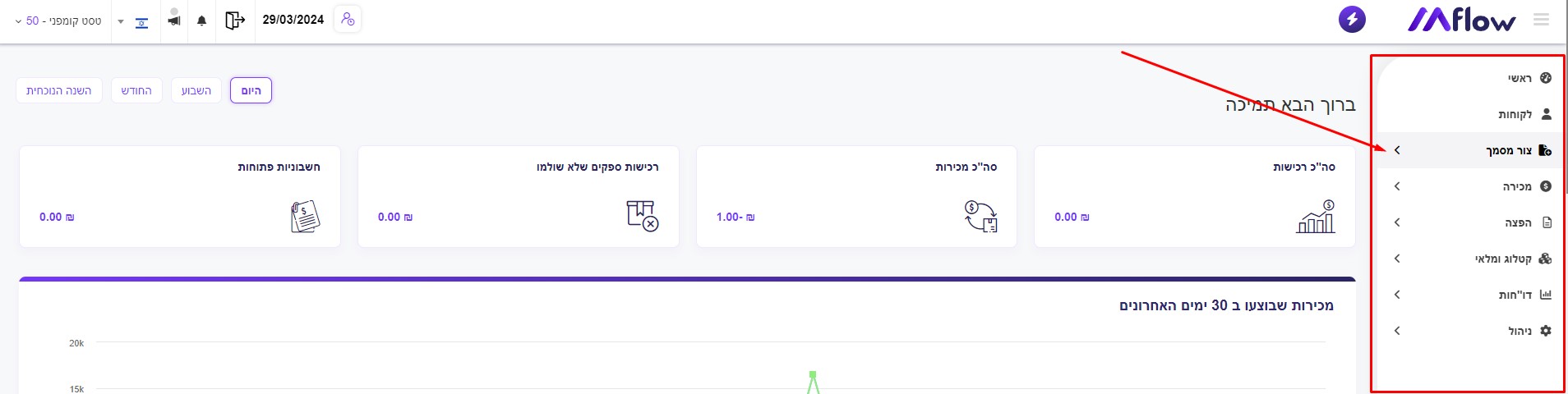
נבחר את המסמך הרצוי. ממש כאן:
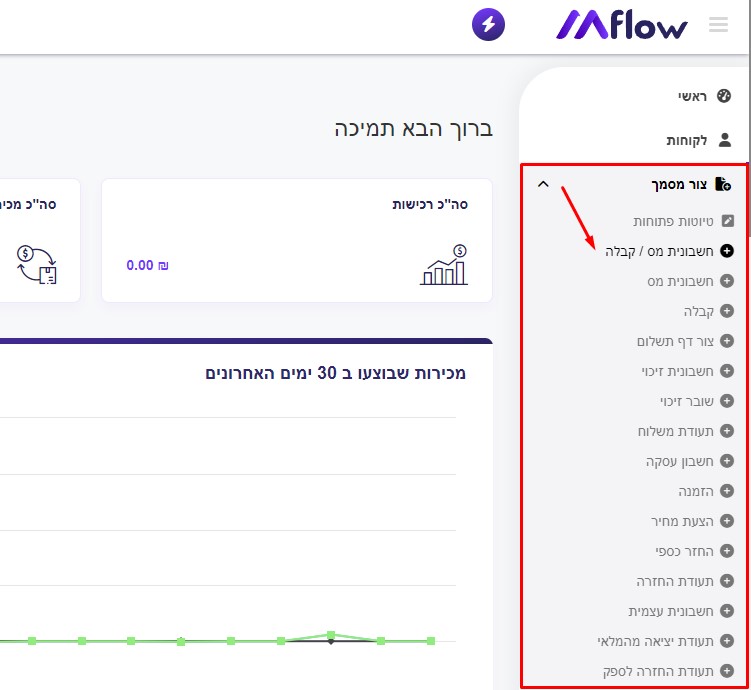
בואו נצא מנקודת הנחה שאנחנו צריכים להפיק חשבונית מס / קבלה. בתפריט "צור מסמך" (ראו תמונה למעלה), נבחר ב"חשבונית מס / קבלה".
לאחר מכן, נצטרך לאתר את כרטיס החשבון של הלקוח על מנת למצוא את הלקוח הרלוונטי לגיפט קארד. נקליד את שמו או את מספר הטלפון ממש כאן:

לאחר מכן, בשדה חיפוש המוצר, נחפש "כרטיס מתנה", נבחר ומיד יתווסף לנו לחשבונית.
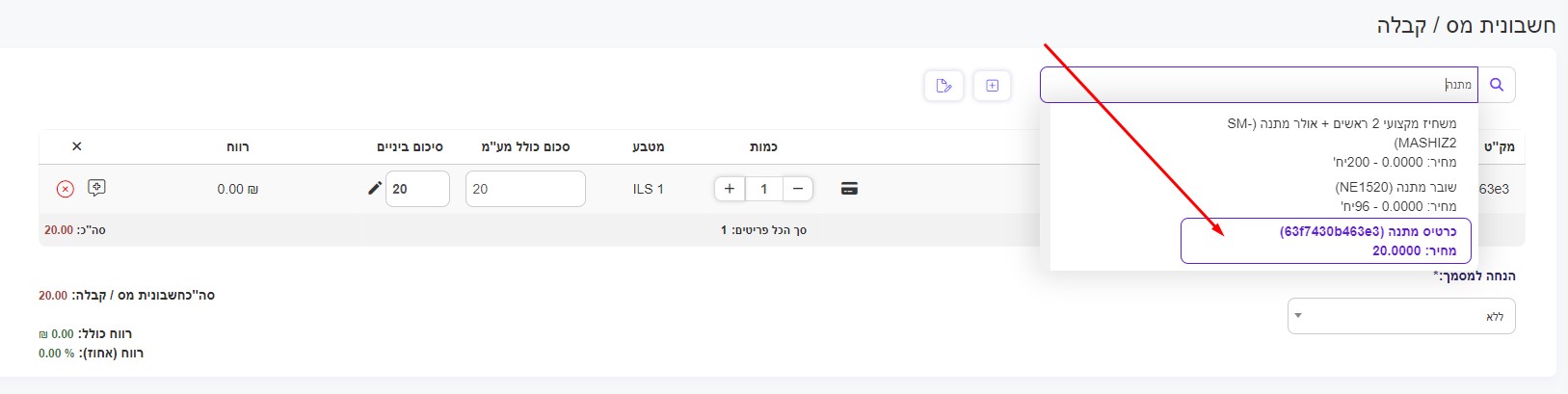
כאשר המוצר יתווסף לרשימה, ניתן יהיה לראות שיש אייקון של כרטיס מצד ימין ל"כמות", כשנלחץ עליו נוכל לראות את קוד הקופון, ואף לערוך אותו לפי רצוננו עם מזהה ייחודי משלו.
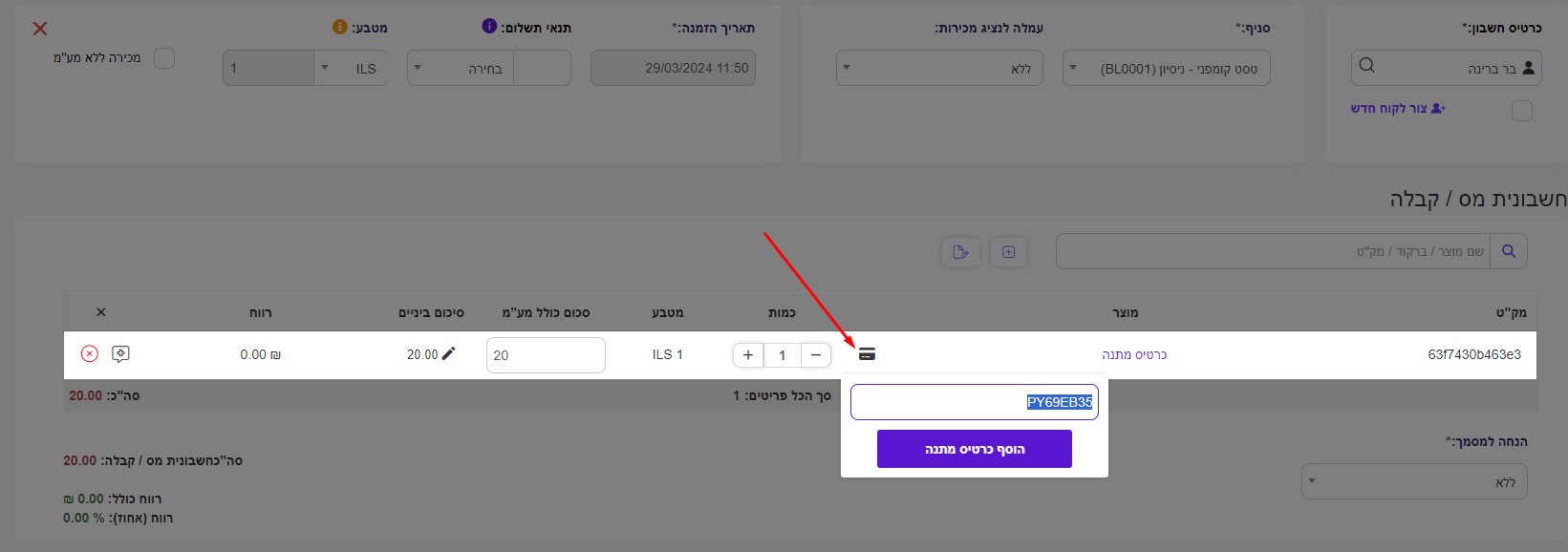
נזין את הסכום הרצוי, ונשלם באמצעות אמצעי התשלום הרלוונטי.
כשנסיים נוכל מיד לגשת ולראות שהגיפט קארד יתווסף לרשימה מסודרת של כל הגיפט קארדים הקיימים אצלנו במערכת. שם נוכל להיות בבקרה מוחלטת על כל הפרטים שאנחנו צריכים.
איך מגיעים לשם? עכשיו נסביר לכם!
נגש בתפריט הראשי לעמודת "מכירה" ונבחר ב"גיפט קארד".
מיד יפתח לנו דף עם הרשימה הכוללת של כל הגיפט קארדים הקיימים, נוכל לראות את תאריך יצירתם, המזדהה הייחודי (קוד הקופון) שלהם, שם הלקוח, סכום, יתרה ותוקף הכרטיס.
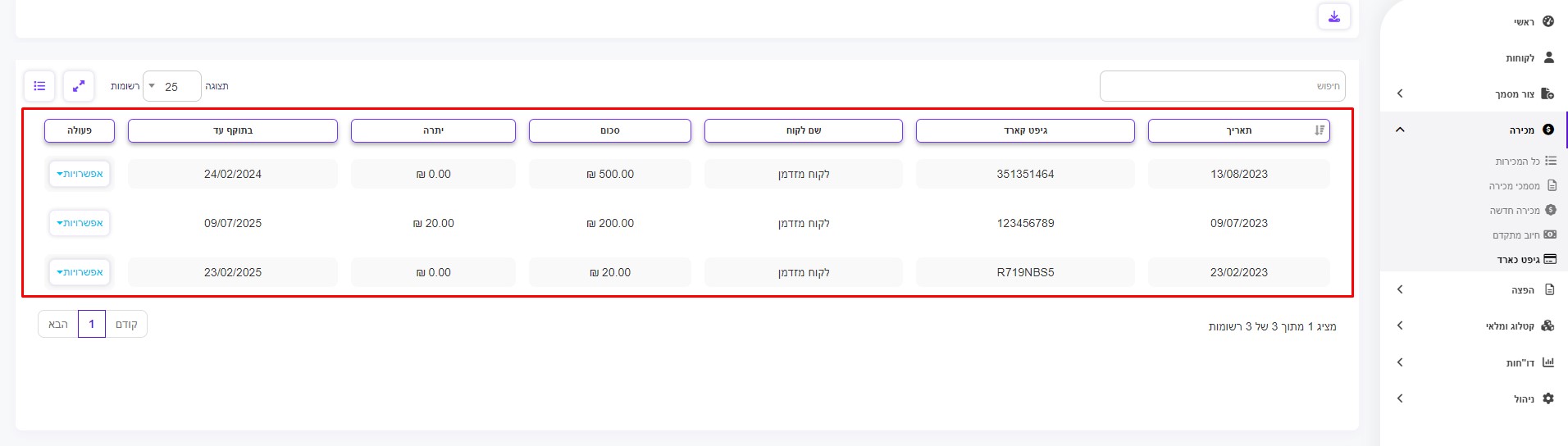
בטח עכשיו אתם שואלים, מה עושים אם עשינו טעות, התחרטנו או מכל סיבה כזו או אחרת נרצה לבטל גיפט קארד קיים? מחשבה נכונה, אהבתי את האחריות. בואו נעבור על זה.
נבחר בצד שמאל ב"אפשרויות", לאחר מכן נבחר ב"ערוך את תאריך התפוגה".
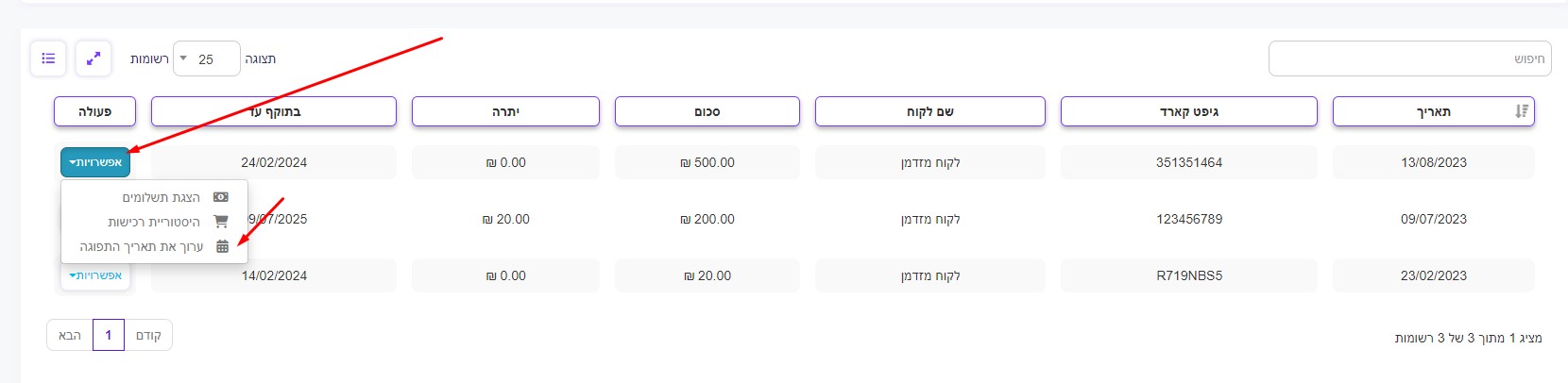
נערוך את תאריך התפוגה לדוגמא לתאריך של היום הקודם (אתמול), בכך הוא לא יהיה תקף יותר והגיפט קארד לא יהיה שמיש מעכשיו והלאה.
כמובן שבאמצעות הפיצ'ר הזה, נוכל גם להאריך במידת הצורך את תאריך התפוגה של הגיפט קארד ללקוח.
ו..זהו!
כעת בעת מכירה בקופה, נוכל לבחור ב"גיפט קארד" כאמצעי תשלום, להקליד את קוד הקופון ולאפשר ללקוח להנות מהטבה מיוחדת. תהנו!
Mflow ERP – 2024 – גרסה 1.0.0
